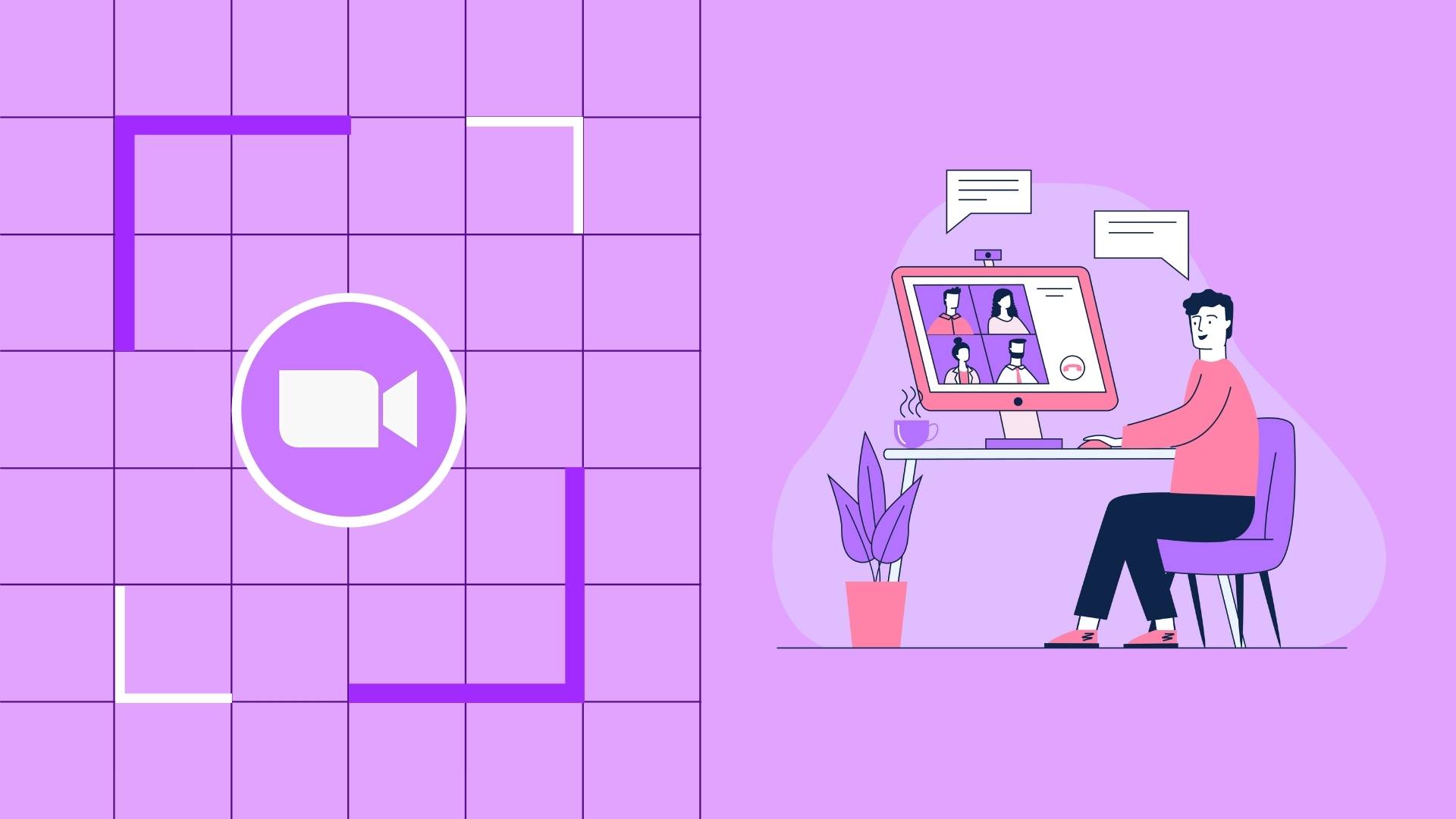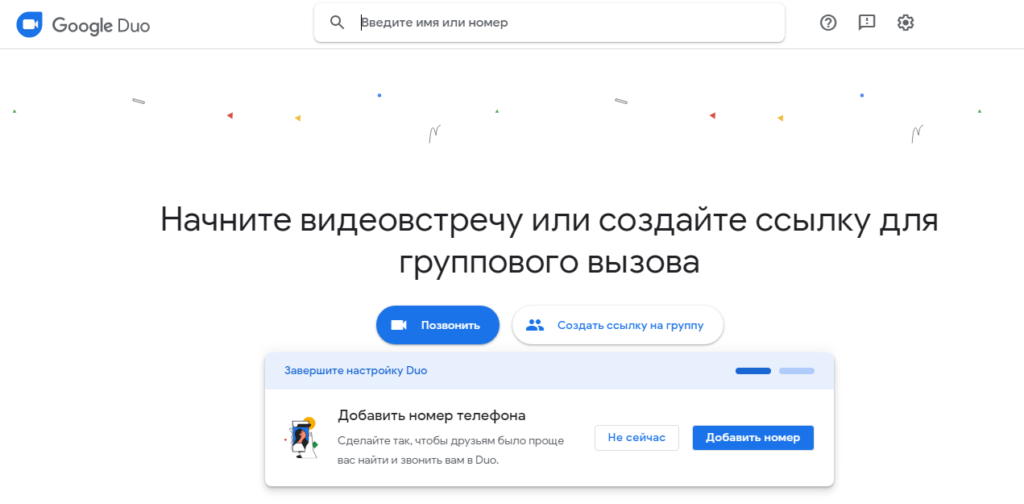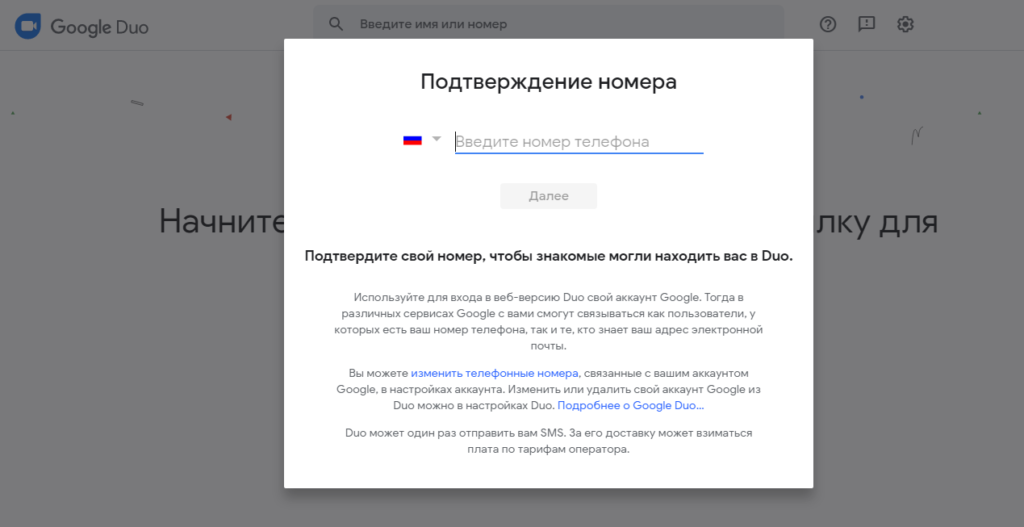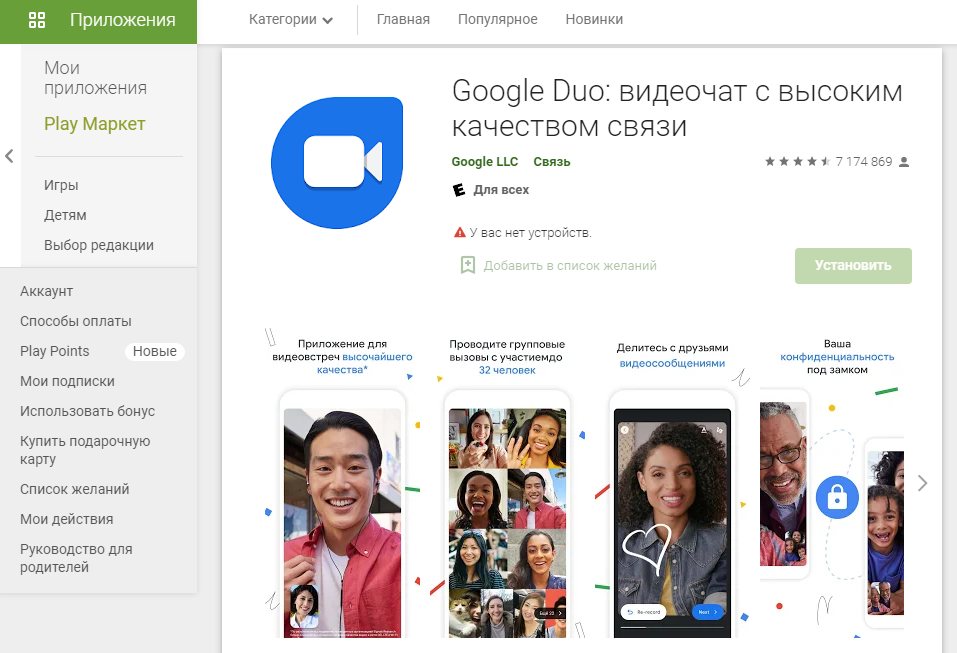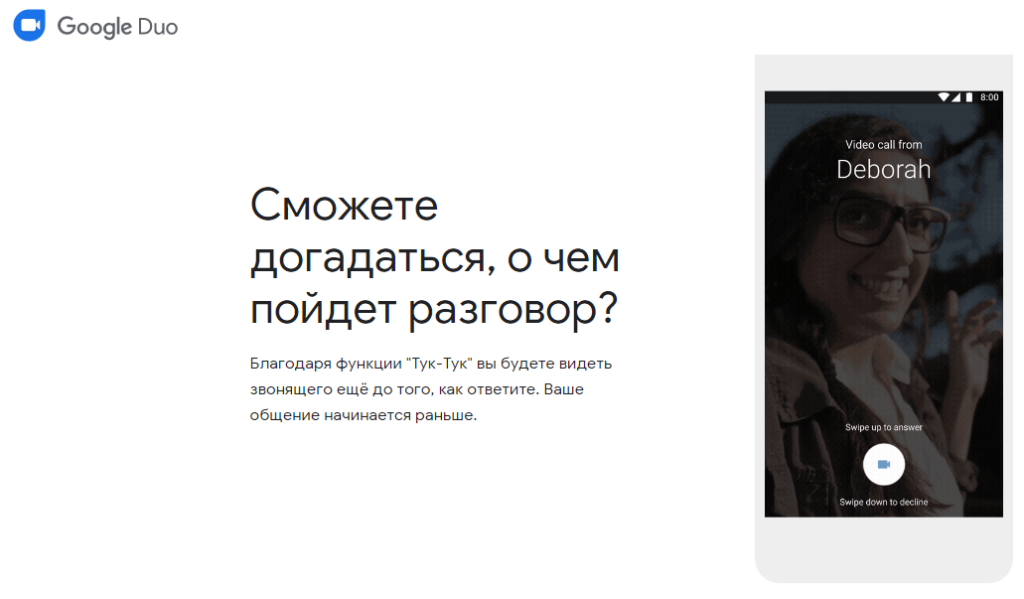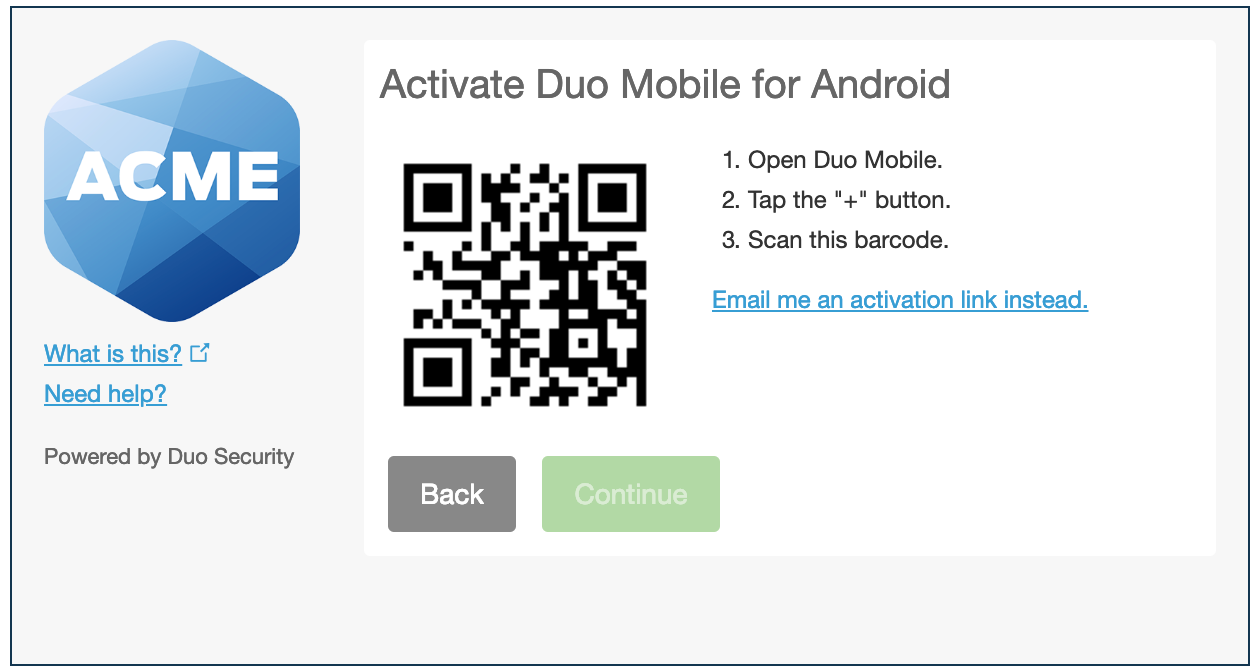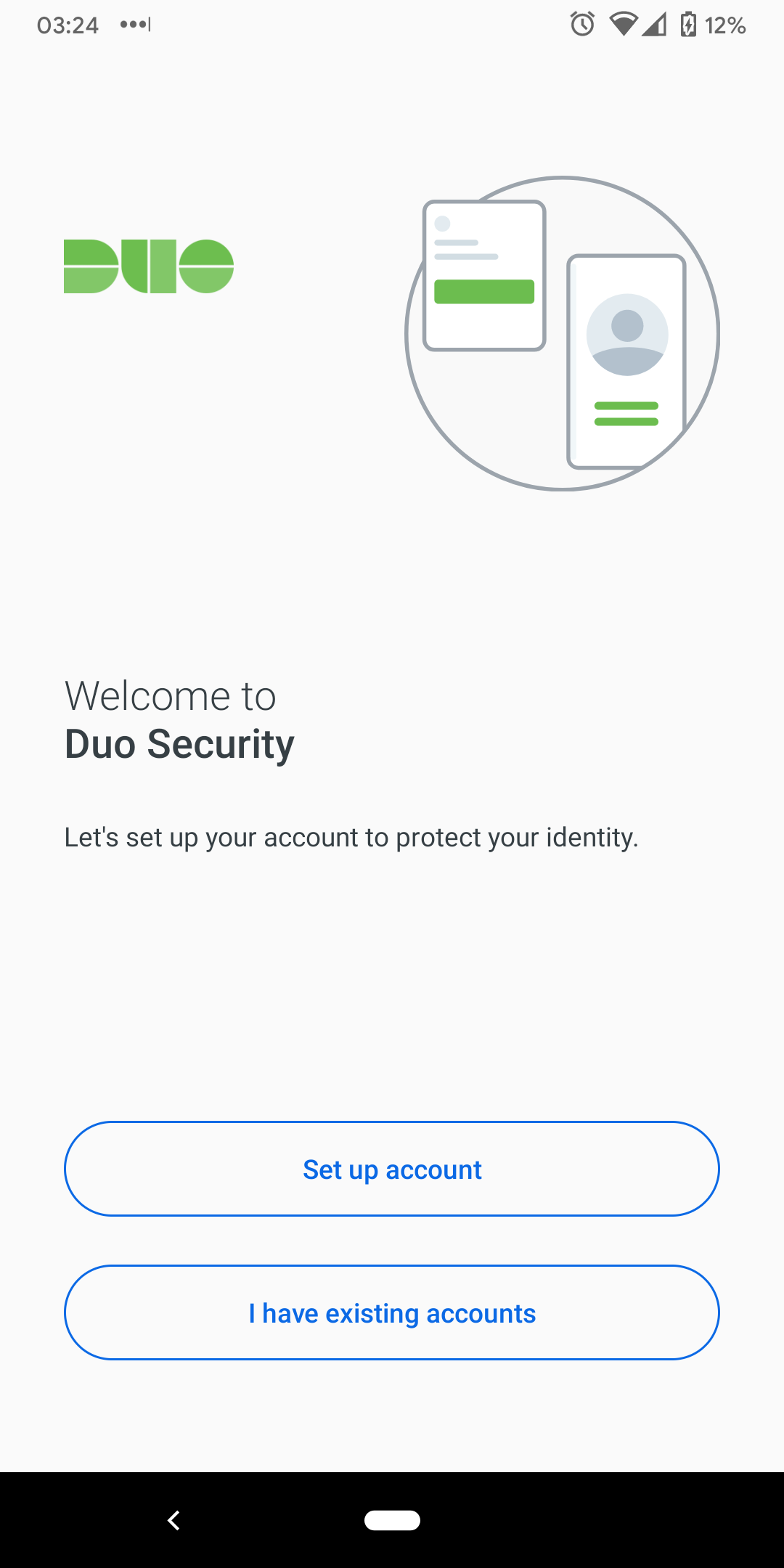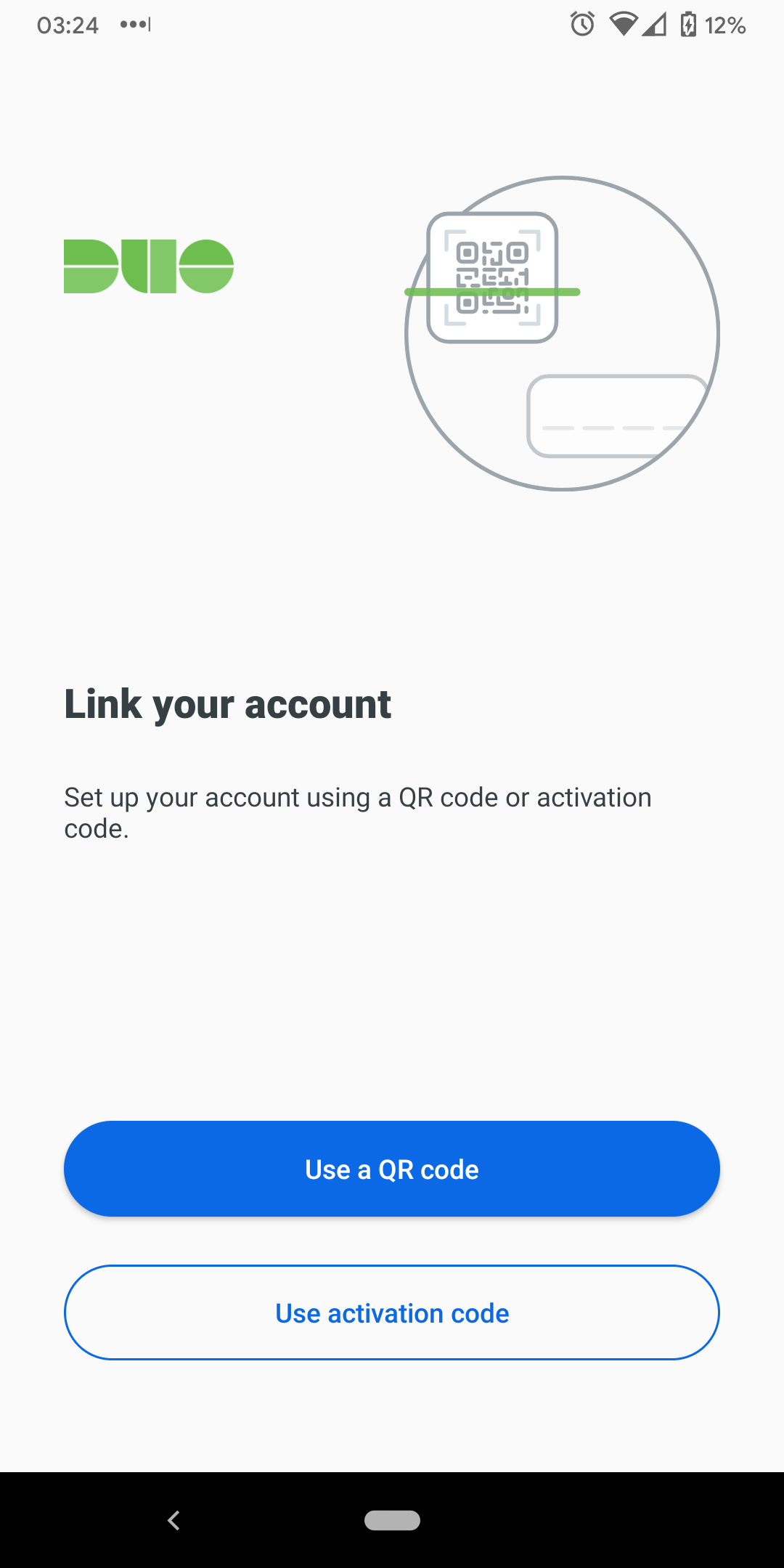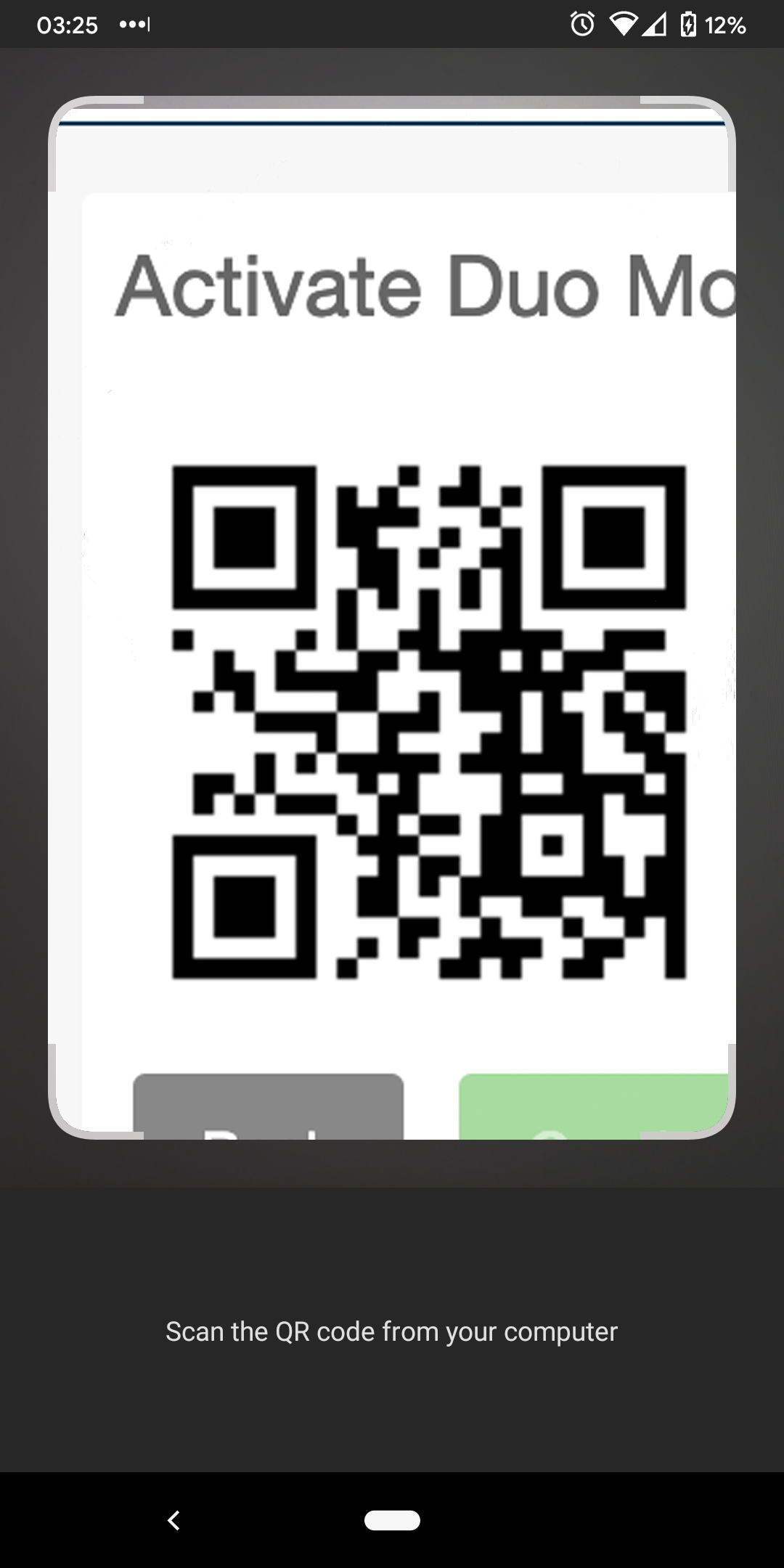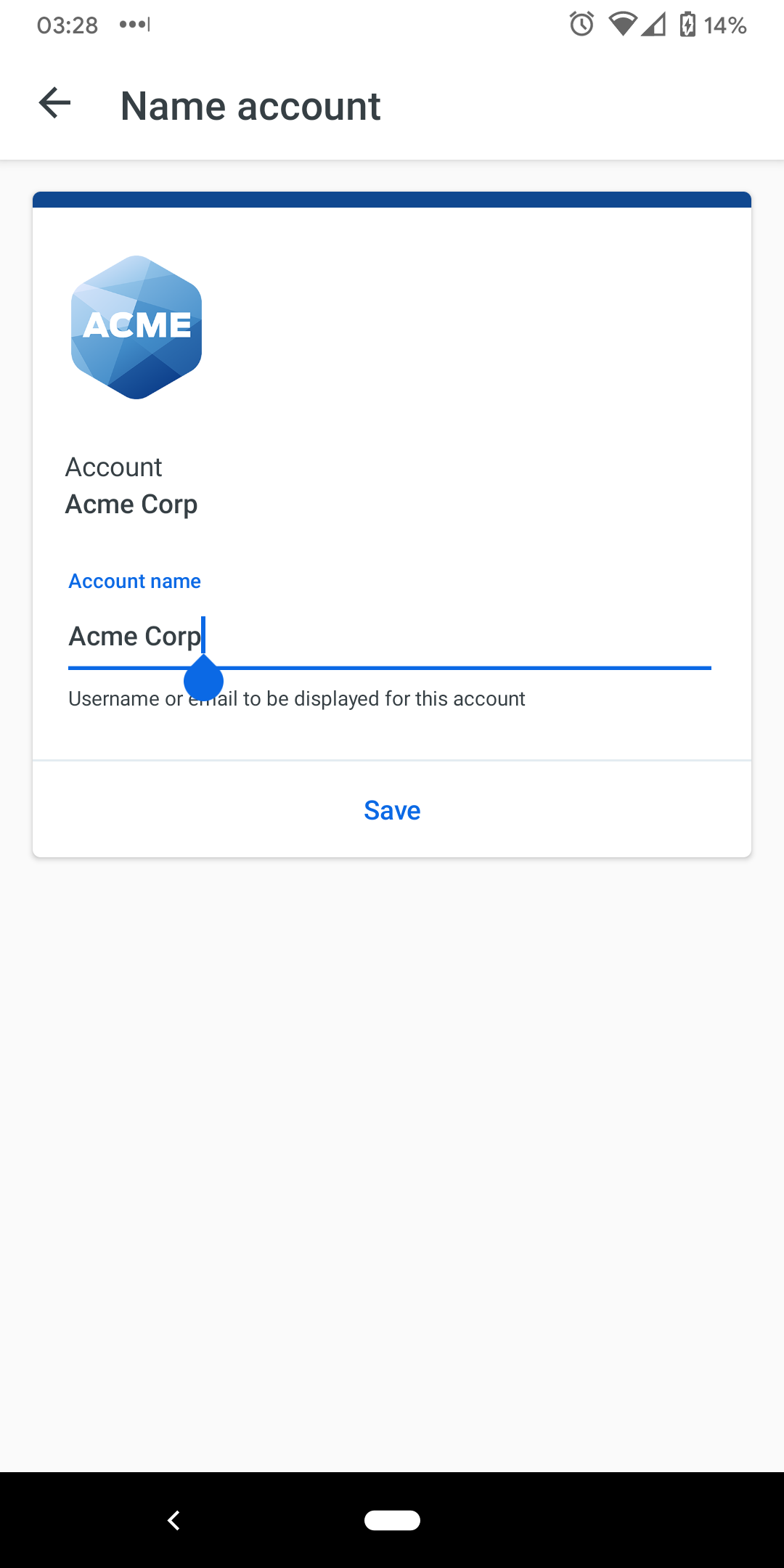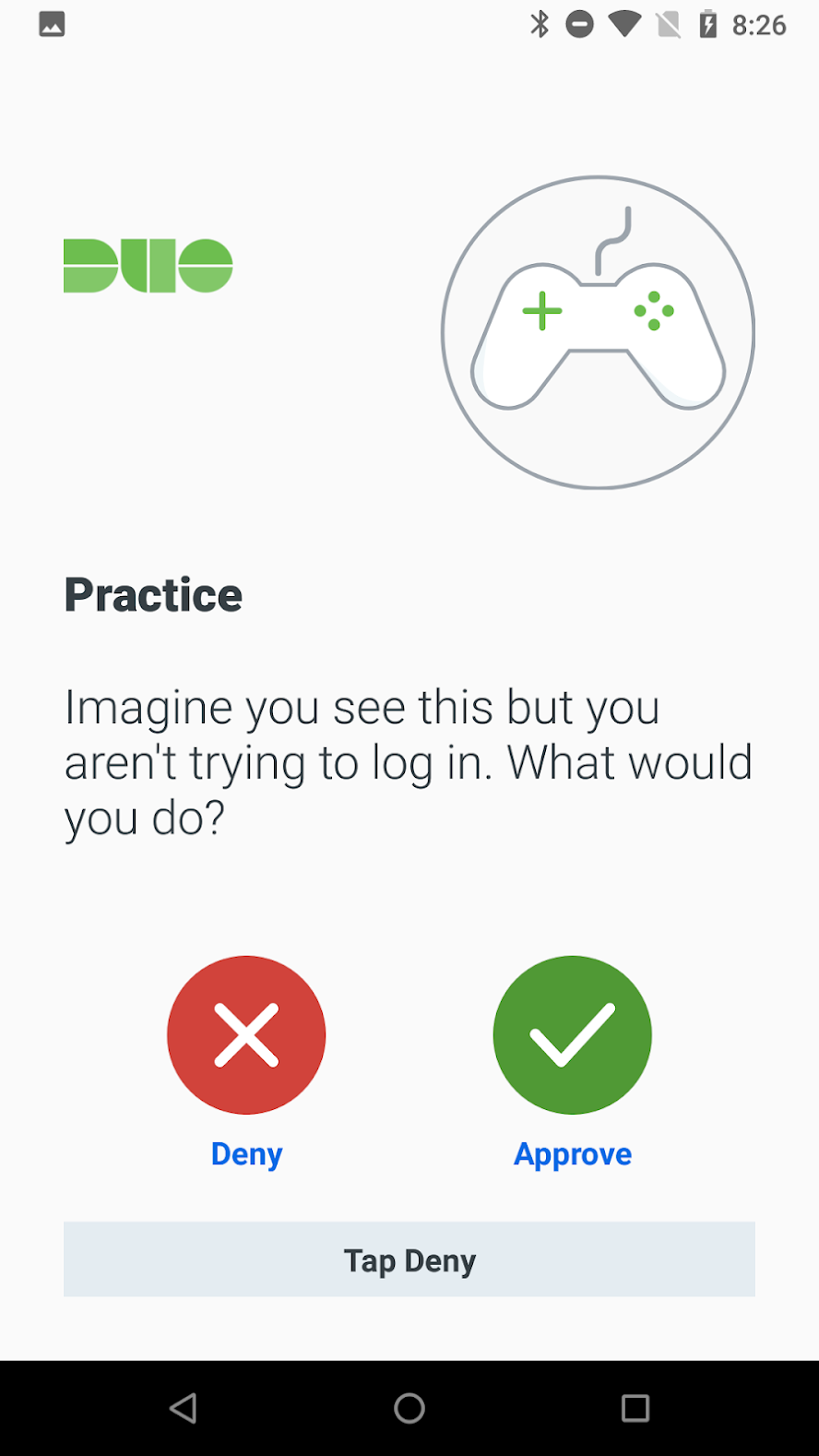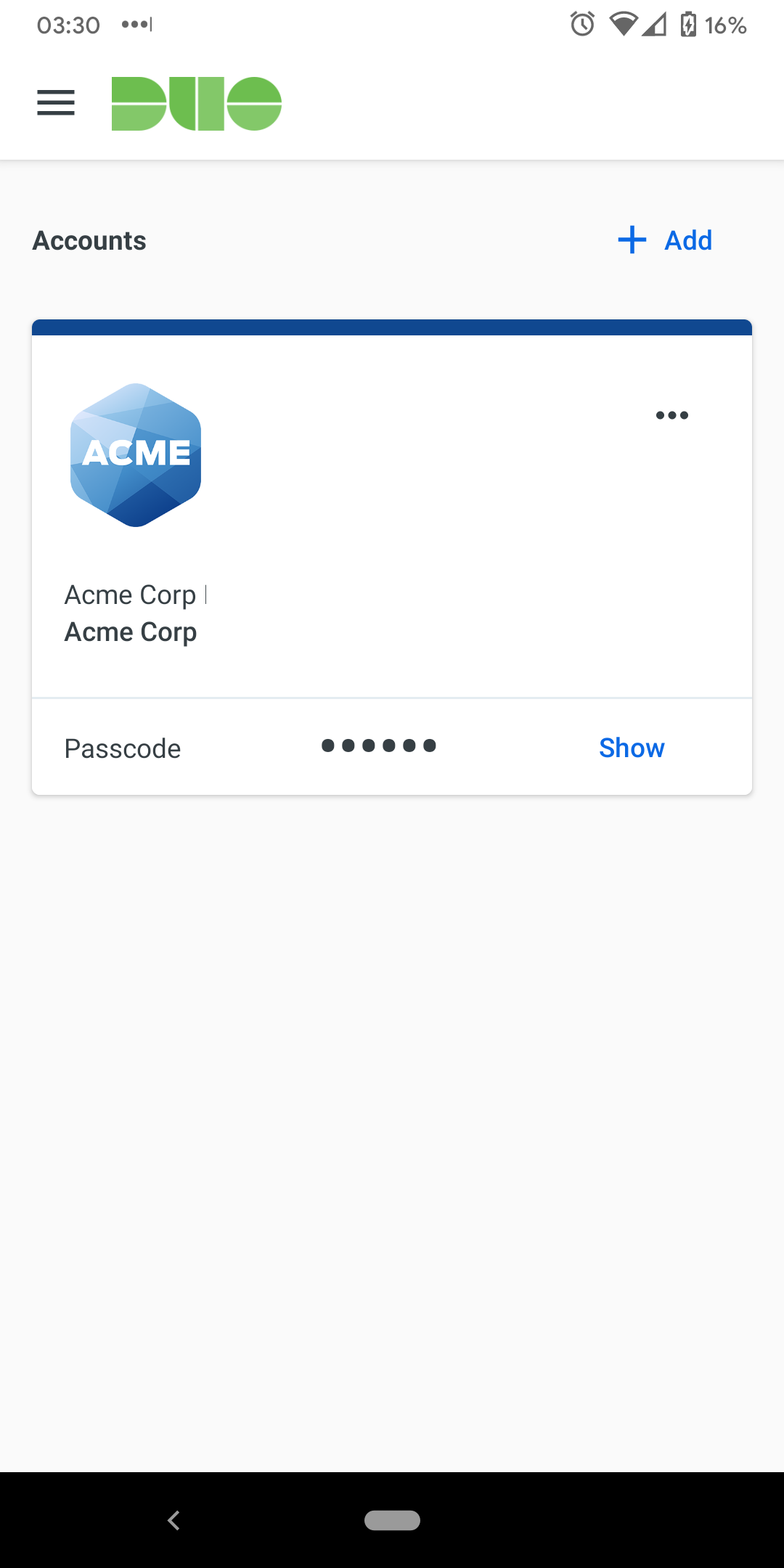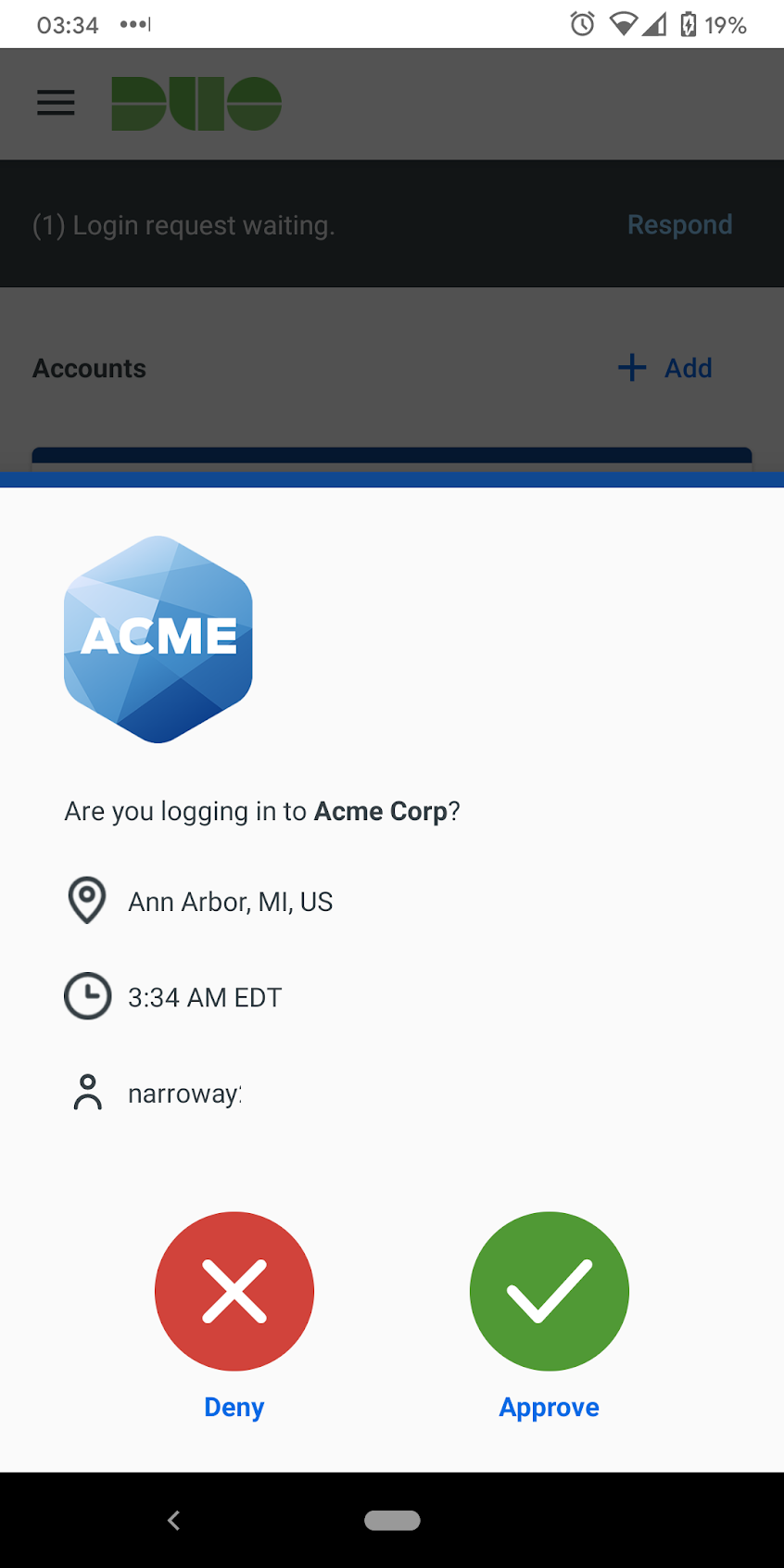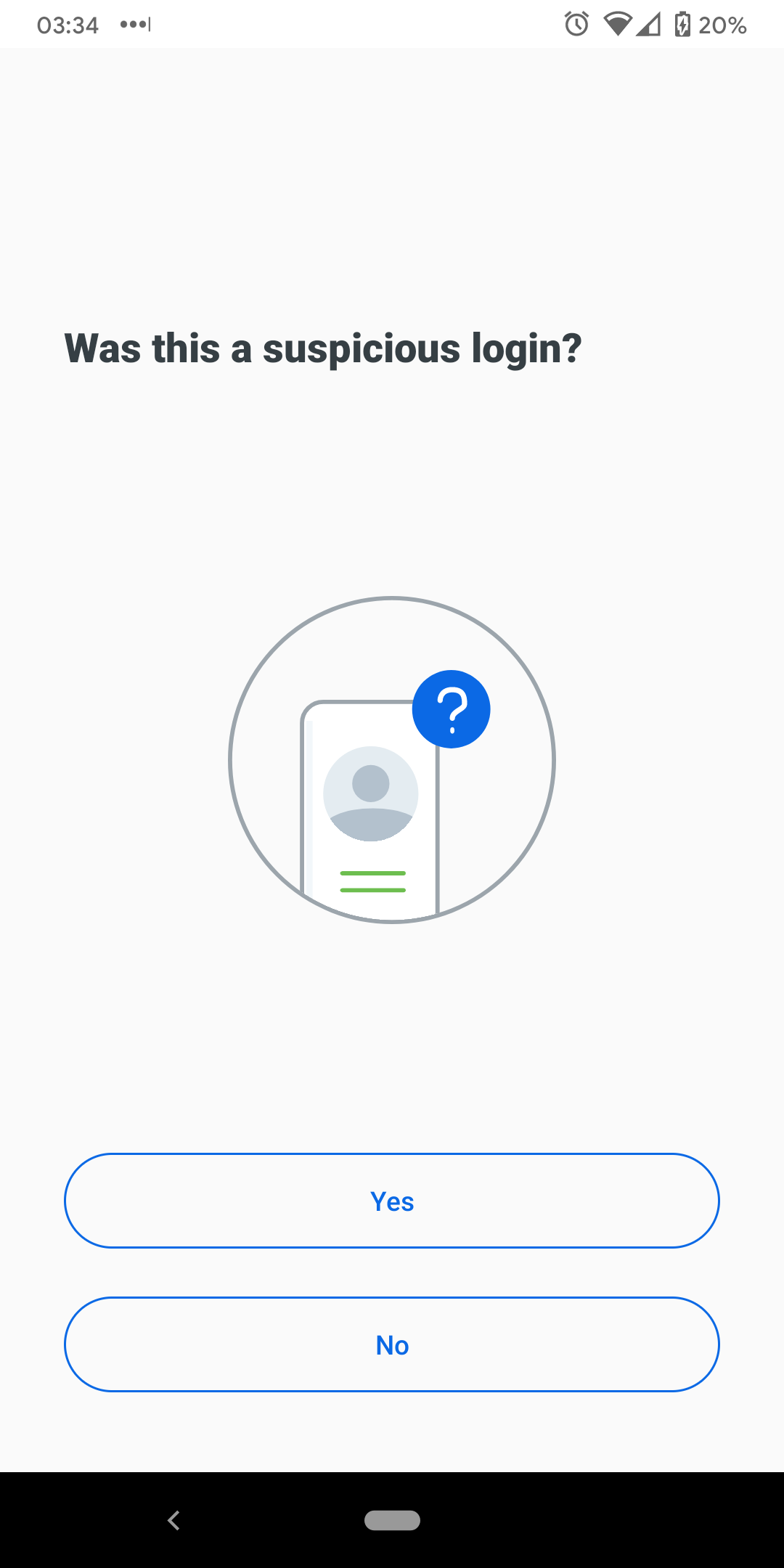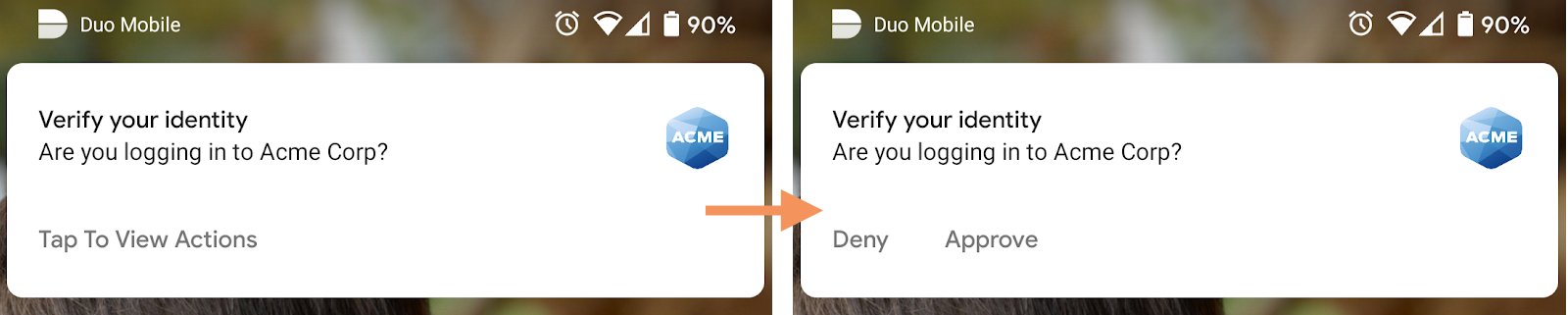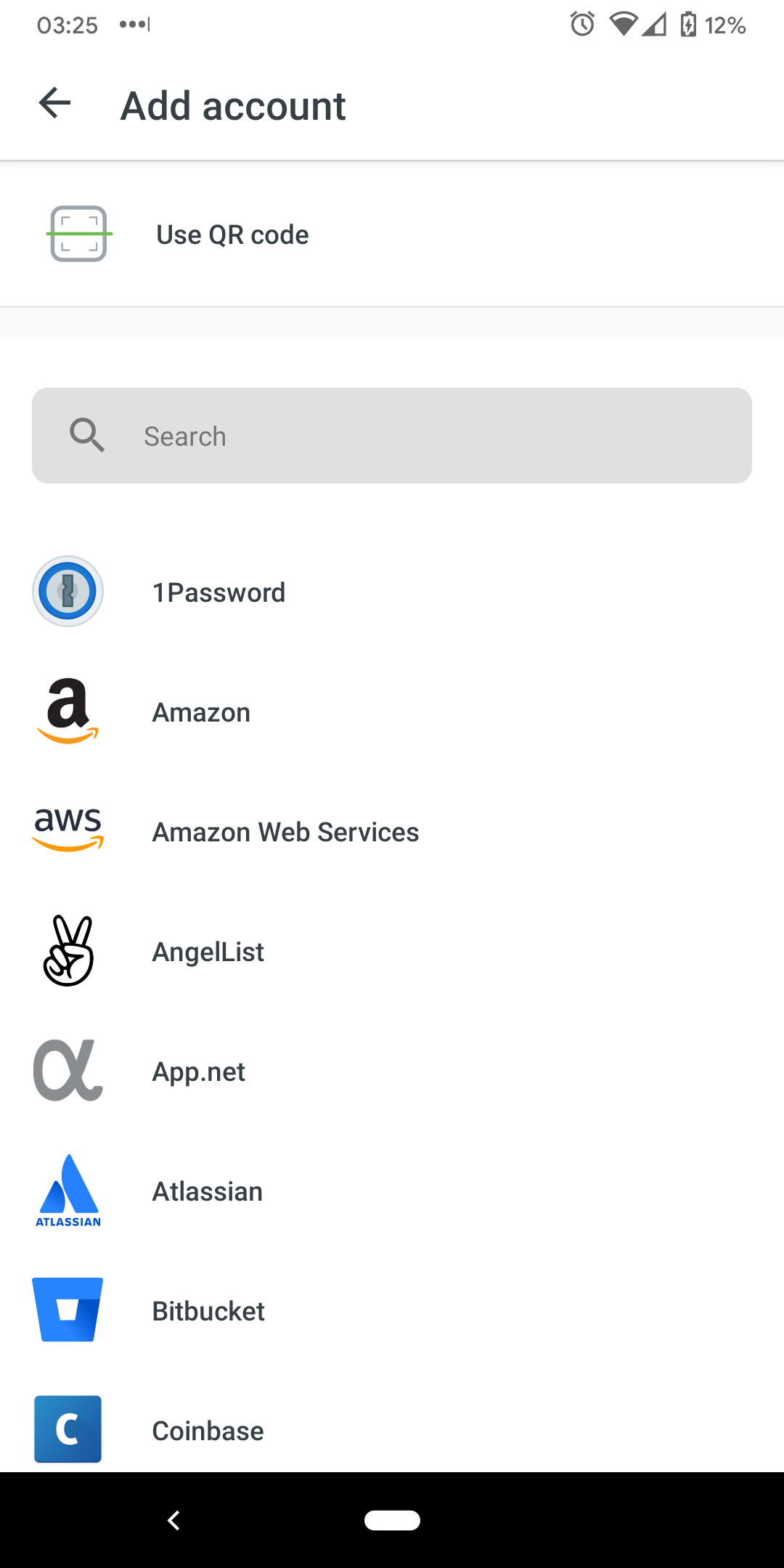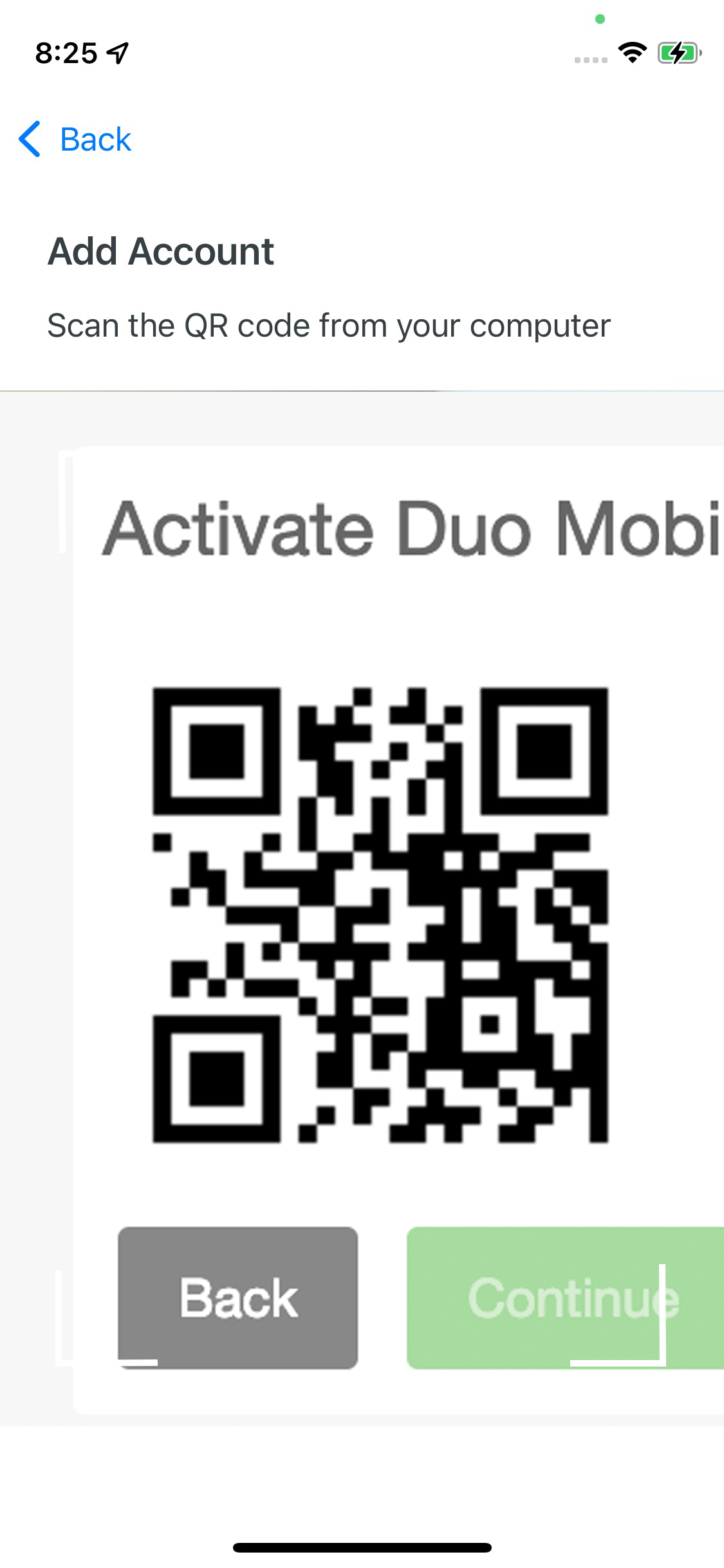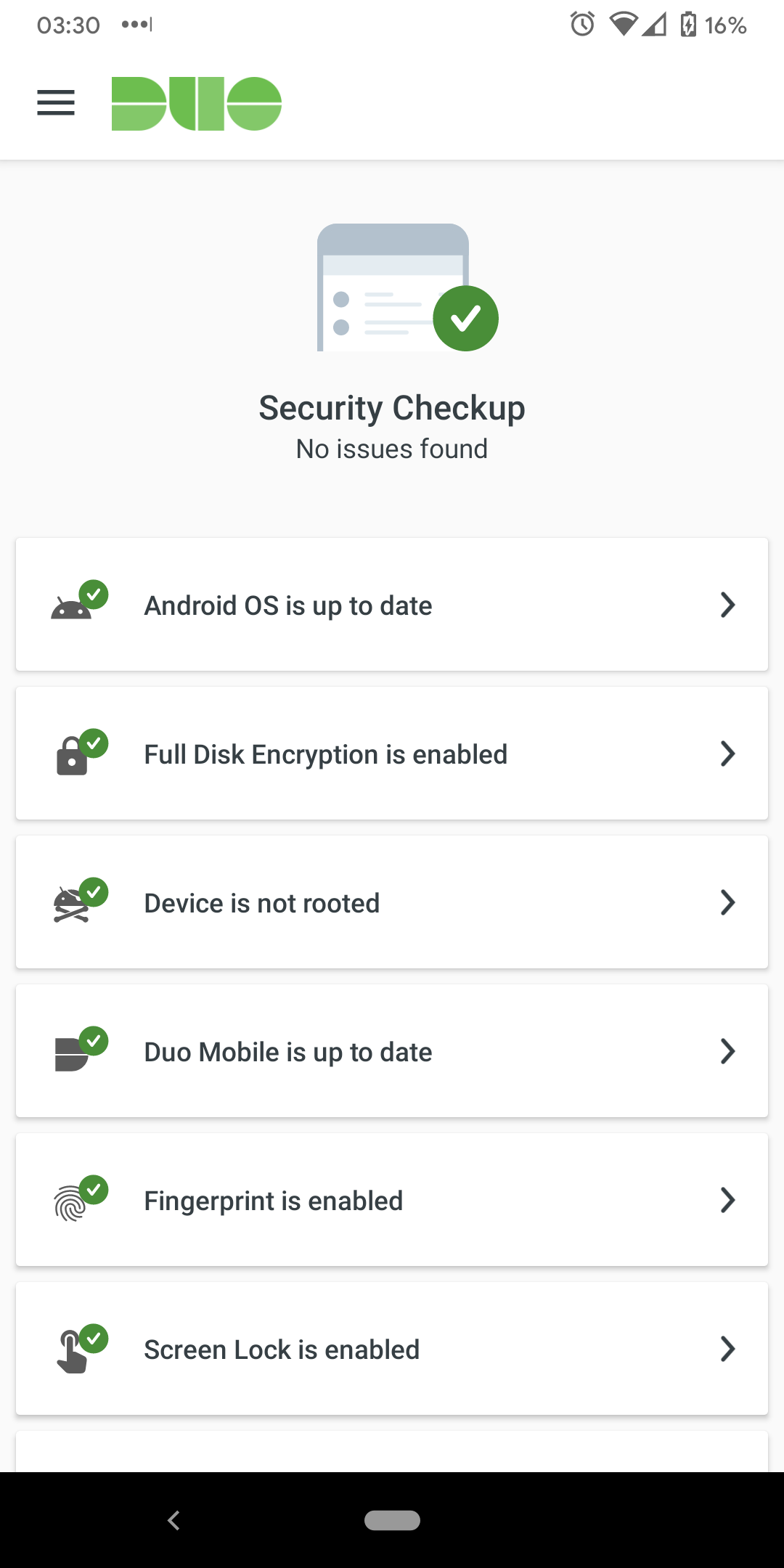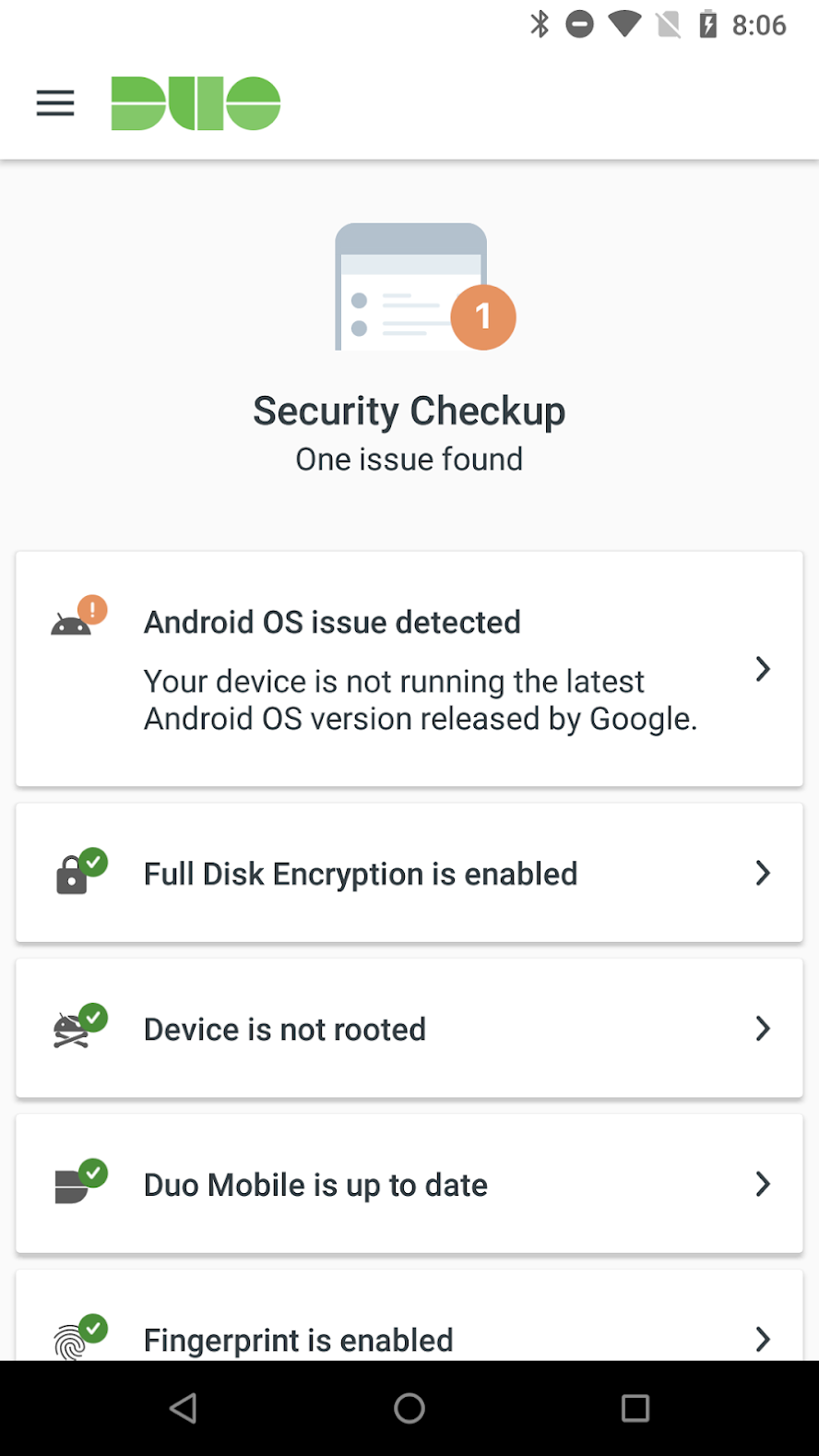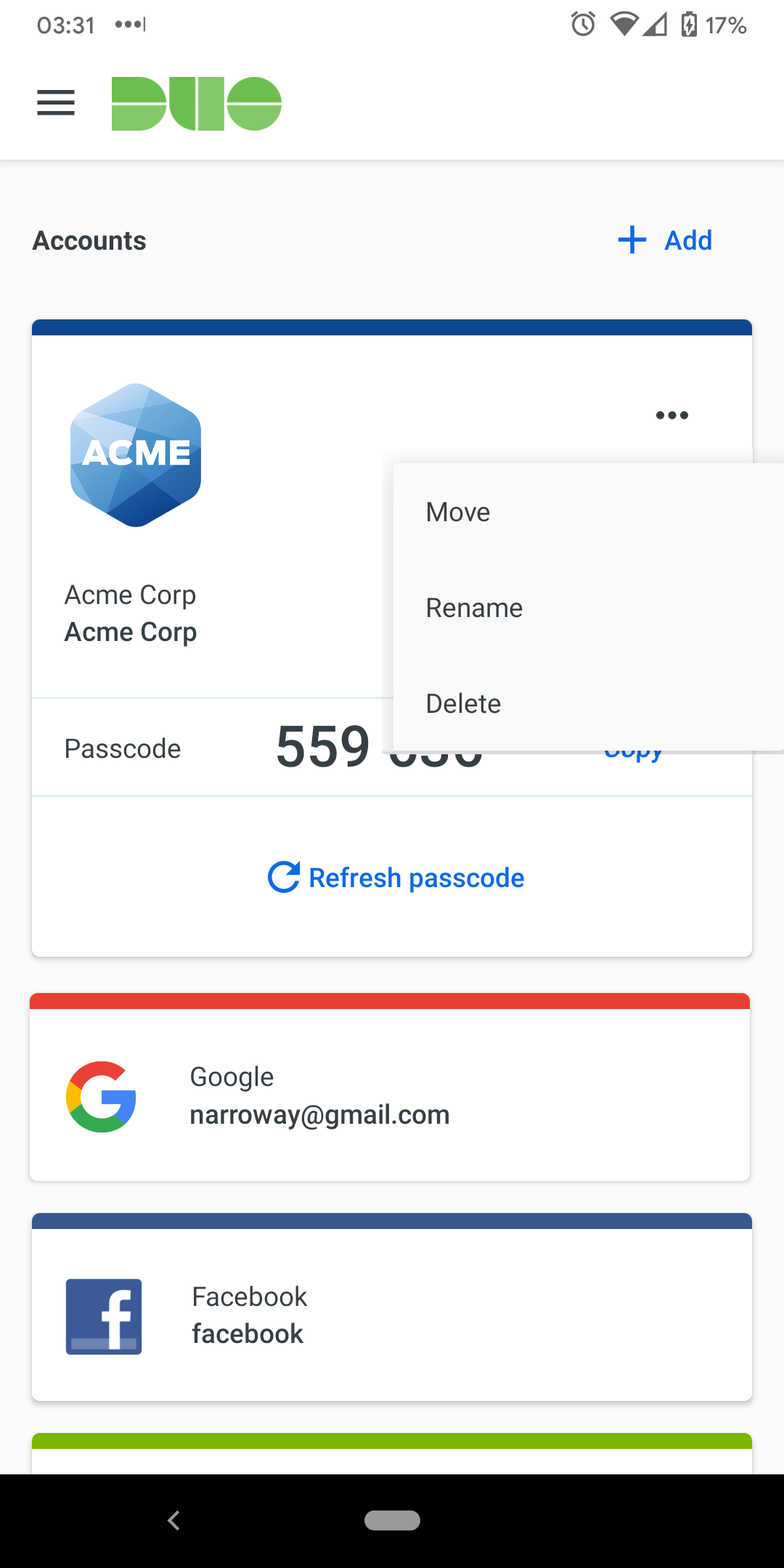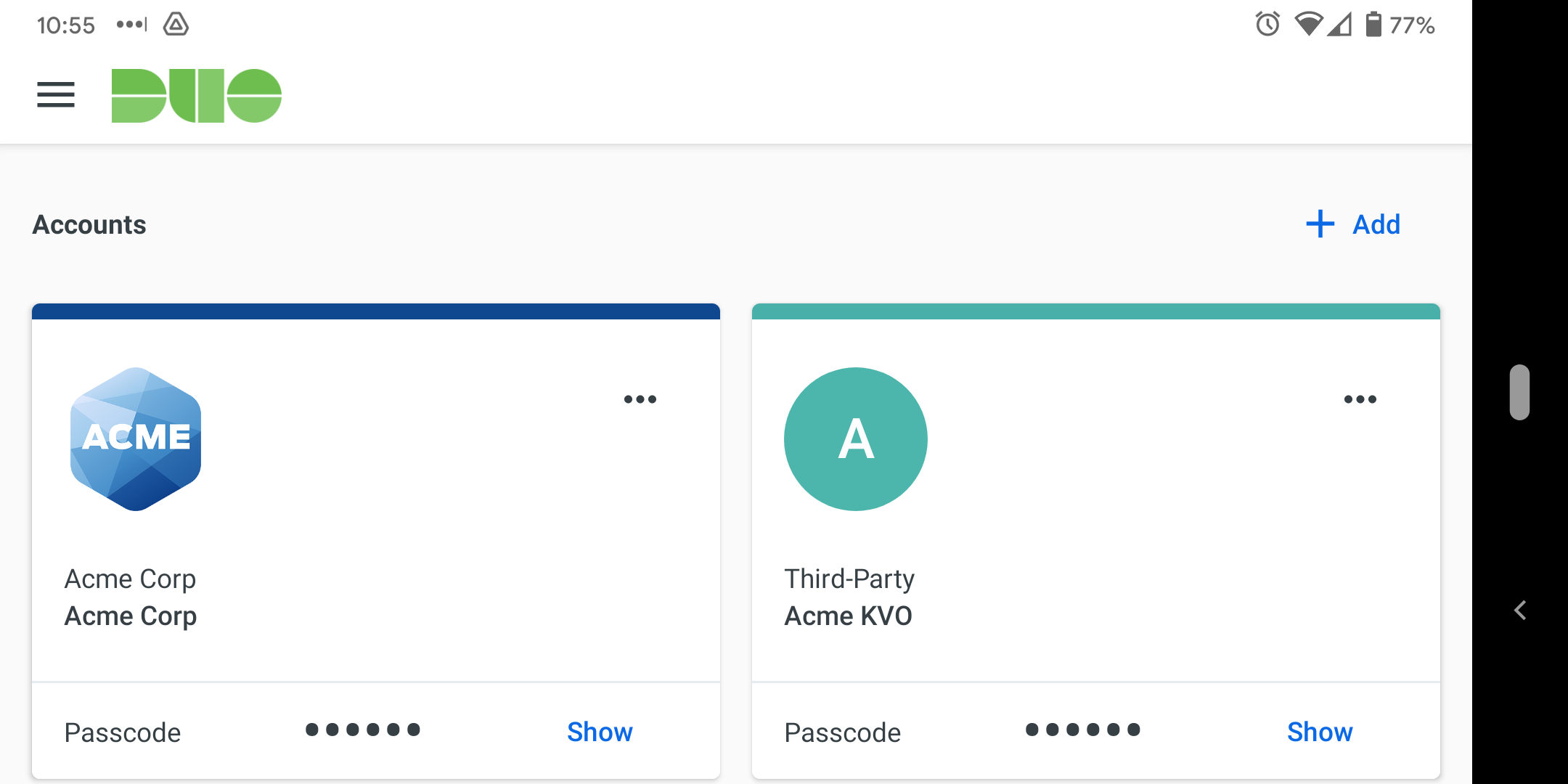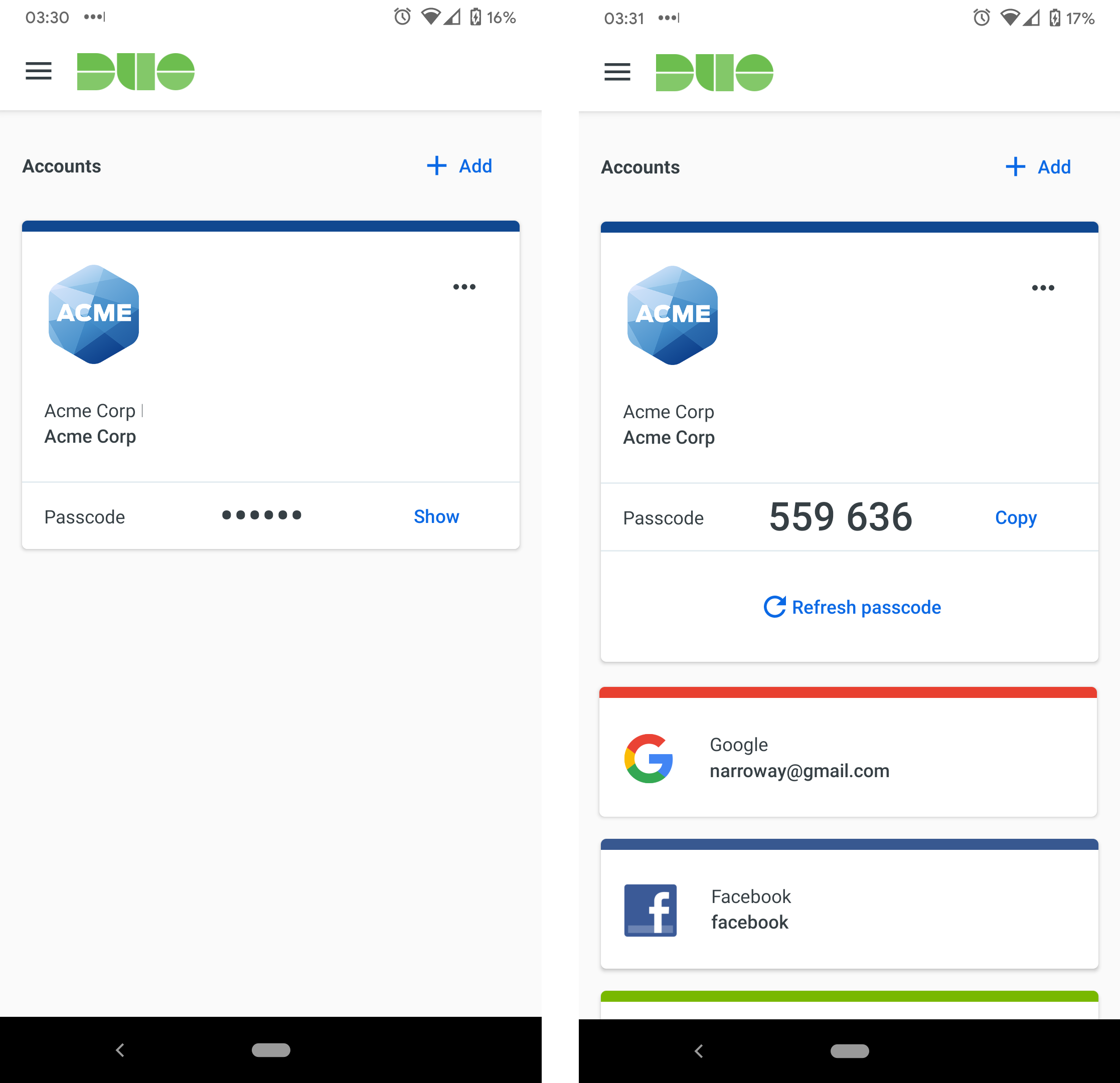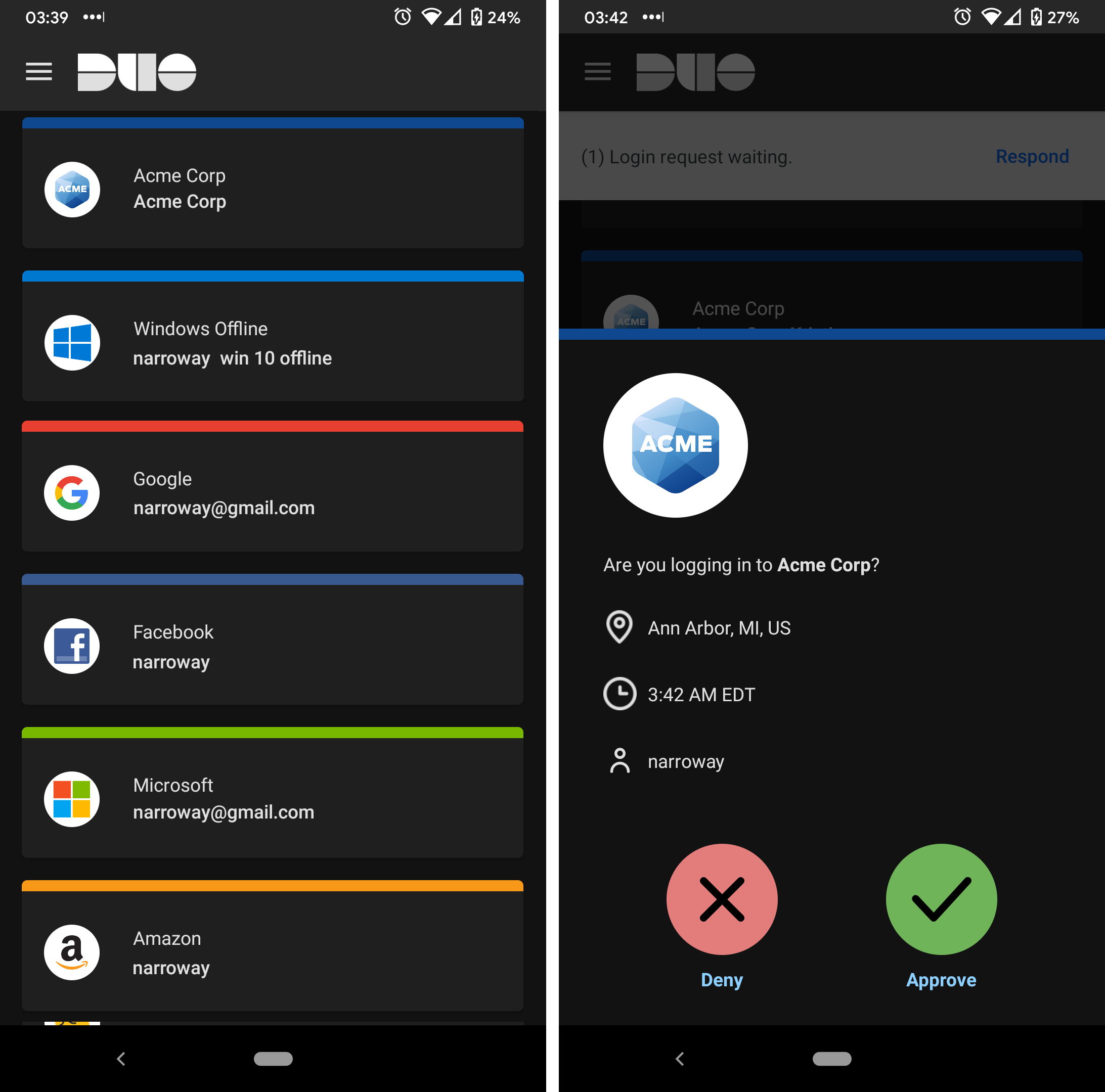Дуо мобайл что за приложение
Что такое Duo Mobile для Android?
Это приложение безопасности, которое часто путают с Google Duo, может обеспечить вам безопасность
Duo Mobile, который не следует путать с Google Duo, представляет собой приложение для двухфакторной аутентификации, которое обеспечивает более высокий уровень безопасности при входе в учетную запись в Интернете. Duo Mobile позволяет генерировать ключи безопасности для широкого круга сторонних учетных записей, а также собственных учетных записей Duo. Создавая и используя пароли для входа в систему, вы значительно снижаете вероятность взлома учетной записи.
Duo Mobile поддерживает устройства Android под управлением Android 6.0 Marshmallow и более поздних версий.
Что нам нравится
Duo Mobile можно бесплатно использовать для многофакторной аутентификации на сторонних аккаунтах.
Что нам не нравится
Ограниченная поддержка сторонних учетных записей.
Как установить Duo Mobile для Android и добавить стороннюю учетную запись
Настройка Duo для Android проста и требует всего несколько шагов, чтобы запустить приложение на вашем устройстве. Ниже приведены инструкции по установке приложения, а также по добавлению сторонней учетной записи для двухэтапной аутентификации.
После установки нажмите ОТКРЫТЬ.
Прокрутите и подтвердите, что Duo поддерживает учетную запись, которую вы хотите добавить. Вам нужно будет войти в систему и включить двухэтапную аутентификацию.
Откройте веб-браузер и войдите в учетную запись или службу, которую вы хотите использовать.
Этот шаг будет отличаться в зависимости от используемой учетной записи или услуги.
Если вы успешно проверили Duo, вы увидите уведомление о включении двухфакторной аутентификации. Если вы получили ошибку при вводе пароля, используйте новый; Duo генерирует ключи каждые 30 секунд.
Как использовать Duo Mobile со сторонними учетными записями
С установленным Duo и включенной учетной записью с двухфакторной аутентификацией вы теперь можете создавать пароли для каждого сеанса входа в систему. Приведенные ниже шаги иллюстрируют, как использовать коды доступа Duo для входа в одну из поддерживаемых сторонних учетных записей приложения.
Запустите веб-браузер и войдите в учетную запись, которую вы только что добавили в Duo.
Откройте Duo Mobile на своем устройстве Android.
Нажмите стрелку вниз справа от аккаунта, в который вы входите.
С видимым паролем учетной записи сделайте пометку, а затем вернитесь в браузер.
Если вы используете то же мобильное устройство, на котором работает Duo, нажмите ключ безопасности, чтобы скопировать его в буфер обмена.
Как отредактировать или удалить стороннюю учетную запись в Duo Mobile
Нажмите на имя своей учетной записи или значок, чтобы внести изменения, затем нажмите галочку в правом верхнем углу, чтобы сохранить.
Как использовать Duo Mobile для проверки безопасности
Duo Mobile поставляется с удобным инструментом проверки безопасности. Приложение сканирует ваше устройство на наличие потенциальных угроз безопасности, а затем предоставляет инструкции по их устранению.Для запуска проверки безопасности с помощью Duo Mobile на Android выполните следующие действия.
Нажмите вертикальный эллипс в правом верхнем углу.
Duo проверит ваше устройство на наличие угроз безопасности.
Нажмите на элемент со значком предупреждения рядом с ним.
Выполните перечисленные шаги, чтобы устранить проблему безопасности.
Зарегистрируйте учетную запись безопасности Duo 30-дневная бесплатная пробная версия
В дополнение к поддержке сторонней учетной записи приложения вы можете зарегистрировать учетную запись Duo. Учетные записи Duo идеально подходят для администраторов и специалистов, которые управляют несколькими пользователями, входящими в систему и использующими онлайн-инструменты и локальные приложения. Учетная запись Duo обеспечивает доступ к большому количеству расширенных функций, таких как многофакторная проверка подлинности, анализ устройств, представления конечных точек, адаптация проверки подлинности, удаленный доступ и единый вход.
Откройте Duo Mobile на своем устройстве Android, а затем отсканируйте штрих-код, отображаемый на экране вашего компьютера.
Нажмите Продолжить после успешного сканирования штрих-кода. появится зеленая галочка.
Нажмите Запрос входа в систему: панель администратора на своем устройстве.
После подтверждения вашего устройства появится диалоговое окно.
Если вы выбрали Text Me для подтверждения своей личности, откройте текст из Duo в приложении обмена сообщениями.
Скопируйте или запишите 6-значный код входа в Duo.
Как только ваше устройство будет подтверждено, вы будете перенаправлены на страницу «Защита приложения» на панели инструментов Duo. Отсюда, изучить варианты и функции, упомянутые выше.
При использовании Duo Mobile со сторонними учетными записями вы должны загрузить и сохранить резервные коды каждой учетной записи. Если вы потеряете устройство или вам придется выполнить сброс настроек к заводским, вы все равно сможете войти в свои учетные записи с помощью ключей резервного копирования.
Что такое Google Duo: как работает приложение
На цифровом рынке много программ для видеозвонков. Приложение Google Duo, разработанное в 2016 году, занимает свою нишу в конкурентной среде и предлагает пользователям альтернативу привычным мессенджерам. Оно обладает универсальным функционалом и особенностями.
Что такое приложение Google Duo
Google Duo – это бесплатное приложение для смартфонов, компьютеров, планшетов и умных дисплеев. «Duo» означает «два», что говорит о приватности абонентов при звонке. Количество человек, участвующих в групповом разговоре, постепенно увеличивается. К 2021 году Google расширил одновременный доступ к видеочату до 32 человек.
Чем отличается Duo от аналогичных приложений
Программа отличается от прочих отсутствием некоторых функций. Например, в Google Duo нельзя обмениваться файлами, что может затруднять организацию конференций и других рабочих процессов.
Как работает приложение
Работа происходит в несколько кликов:
Как пользоваться
Использование Google Duo на компьютере и смартфоне происходит по-разному из-за особенностей платформ, на которые устанавливается программа.
На ПК
При работе на компьютере:
На телефоне
Для работы с приложением со смартфона:
Функции и возможности
Возможности Google Duo помимо видеозвонков:
Интерфейс
Рабочее пространство умещается в одном экране. В нижней части размещается иконка видеозвонка. Через свайп вверх можно увидеть последние вызовы (входящие, исходящие и пропущенные).
При использовании кнопки вызова возникает окно с предложением выбрать номер из списка контактов. Выбор доступен только среди пользователей приложения, они располагаются в верхней части списка. Остальным контактам можно отправить приглашение через смс.
Конфиденциальность
Конфиденциальность обеспечивается в Duo с помощью сквозного шифрования. Это организует звонок так, чтобы только собеседники слышали и видели друг друга. Посторонние пользователи или сотрудники Google не могут слышать или сохранять вызов.
Недостатки
Среди недостатков: небольшой набор функций, ограничение на число контактов, которые могут присоединиться к групповому звонку. Приложение ориентировано на личное общение.
Как удалить приложение
Для удаления на Android: зайдите в настройки в раздел «Приложения и уведомления», выберите программу и нажмите «Удалить».
На iOS: через настройки в разделе «Основные» – «Хранилище iPhone» можно удалить необходимые приложения.
Заключение
С Google Duo вы можете связаться с пользователями и вести с ними комфортный диалог даже при плохом качестве интернета. Приложение защищается настройками приватности, простой интерфейс помогает быстро разобраться. Из-за ограниченного функционала такой мессенджер подходит больше для персонального общения.
Дуо мобайл что за приложение
Краткое описание:
Duo для мобильных устройств работает с сервисом двухфакторной аутентификации Duo Security, чтобы сделать логины более безопасным.
Описание:
Duo Mobile works with Duo Security’s two-factor authentication service to make logins more secure. The application generates passcodes for login and can receive push notifications for easy, one-tap authentication.
Additionally, you can use Duo Mobile to manage two-factor authentication for other application and web services that make use of passcodes.
Note: For Duo accounts, Duo Mobile needs to be activated and linked to your account before it will work. You will receive an activation link as part of Duo’s enrollment process. You may add third-party accounts at any time.
Additionally, we will request access to use your camera for the sole purpose of scanning QR codes when activating accounts. Accounts can be activated by other methods if you choose not to do so.
License agreements for third-party Open Source libraries used in Duo Mobile can be found at https://www.duosecurit…l/open-source-licenses.
For the latest Terms and Conditions see https://duo.com/legal/terms
Требуется Android: 8.0 и выше
Русский интерфейс: Да
Скачать:
Версия: 3.55.0 Обновление от 3 мая 2021 с Google Play (Cимба)
Версия: 3.53.0